in woyAuftrag ist ein umfangreiches DMS-System integriert.Es enthält alle automatisch archivierten Dokumente und es können externe Dokumente hinzugefügt werden.
Datei-Managementfunktionen helfen zB bei der automatischen Archivierung mittels Barcode. So können unterschiebene Dokumente (Lieferschein, Verträge) mittels Barcode nach dem Scannen direkt zugeordnet werden. Und so fügen sie diese Dokumente ein
Archivierte Dokumente einsehen
Dokumente archivieren
woyAuftrag archiviert automatisch alle in woyAuftrag erstellen Auftragsdokumente.
zusätzlich können externe Dokumente archiviert werden.
Folgende Dokumente können archiviert werden:
Es können E-Mails im Microsoft Outlook Format gespeichert und importiert werden, dies hat den Vorteil, dass die Felder Von, An und der Betreff mit übernommen werden.
Die Funktion Importieren von Dateien ist für alle Formate vorgesehen.
Zum Beispiel PDF, DOC, XLS, JPG und Signatur-Dateien.
| - | Manuelles Scannen ins Archiv |
Mit einem eigenen Modul ist es möglich durch einen TWAIN Treiber direkt ins Archiv zu scannen.
| - | Importieren von Faxen |
Einkommende Faxe können archiviert werden.
Texte können aus der Zwischenablage direkt archiviert werden..
Referenzen sind Dokumente mit denen stets gearbeitet und in ihnen Änderungen vorgenommen werden, deshalb ist es wichtig auf diese lediglich zu verweisen und sie nicht zu archivieren.
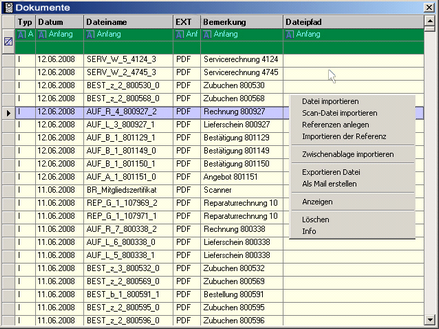
Sie können mails direkt aus ihrem persönlichen mailkonto in das Archiv einlesen. Dies geht per Drag&Drop oder im Kontextmenü
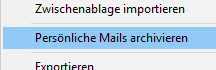
Sollte dieser Menüpunkt bei ihnen fehlen müssen sie den Zugriff auf ihr Konto noch einrichten.
Es öffnet sich ein Fenster mit den jünsten mails aus ihrem emailkonto:
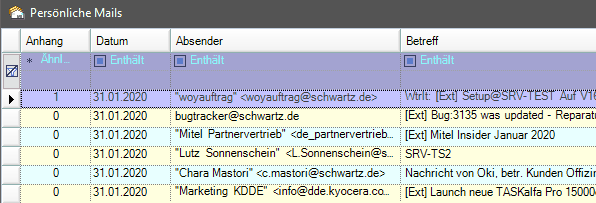
wählen sie die zu archivierende mail per Doppelklick aus.
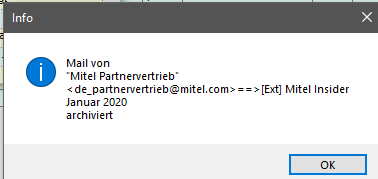
und so sieht das Ergebnis in ihren Dokumenten aus: (nach dem einlesen wird die Anzeige erst nach drücken Taste F5 angezeigt)

Eine mögliche Anwendung ist, dass sie auf einer Webseite Teile des Inhaltes übernehmen möchten. Markieren Sie den Text und wählen "Kopieren" bzw Ctrl+C
der Inhalt in der Zwischenablage muss Textformat sein. Bilder werden NICHT eingelesen.
![]()
Sie haben ein "lebendes" Dokument, damit meine ich eine Datei die laufend verändert wird zb mit Excel. Dann können sie diese Dokument nicht in das Archiv packen, denn dann ist es unveränderbar. Um aber vom Kunden aus auf das Dokument zu kommen, hinterlegen sie beim Kunden eine Referenz:
![]()
über den sich öffnenden Dateiexplorer legen sie den Pfad zur Datei fest
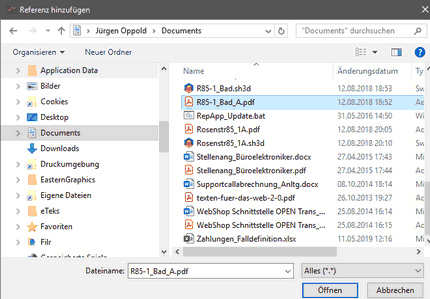
wenn sie aber wie hier eine datei auf ihrem lokalen Computer wähel bekommen sie eine Fehlermeldung. Auf ihren Computer haben nur sie Zugriff. Das Archiv ist aber für alle Anwender. Das bedeutet das die Datei an einem öffentlichen Ort liegen muß!
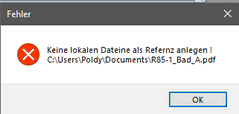
Legen Sie gegebenenfalls die Datei auf ein Netzlaufwerk.
Danach sollte bei ihren Dokumenten der folgende Eintrag erscheinen.
![]()
Dokumente mit Barcode (aus woyAuftrag) automatisch archivieren
Voraussetzung für die Nutzung dieser tollen Funktion ist:
- dass der Barcode mit auf das woyAuftrag-Dokument gedruckt wird. Über den Formulargenerator leicht einstellbar.
- Sie einen Scanner (MFP) haben der diese Seiten direkt in das woyAuftrag Daten-Verzeichnis Archiv einscant.
empfohlenes Format PDF oder am besten durchsuchbare PDF/A
- ein Task eingerichtet ist der regelmässig auf neue Dokumente überprüft.
Wenn diese Voraussetzungen geschaffen sind ist ihre Aufgabe sehr einfach.
Am Scanner/MFP gibt es einen eingerichteten Button "Archiv". Wenn sie den drücken wird die Vorlage gescant und direkt im richtigen Verzeichnis abgelegt.
Am nächsten Tag sollte ihr gescantes Dokumnet beim Kunden bzw Auftrag usw unter Dokumente erscheinen.
![]()